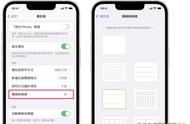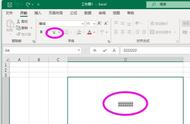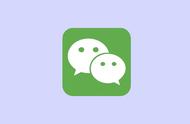Word现在已经成为我们工作和日常生活中必不可少的工具,那么在word文档中如何快速添加出自己需要的下划线呢?小编给大家支支招:

一、最简单的方法就是选中需要添加下划线的文字之后,单击字体选项组里面的下划线按钮(快捷键:Ctrl U)以实现下划线效果

看到这,部分工作者需要的人可能会说,如果需要让下划线上面的文字内容和其他文字内容不在同一水平线上该怎么办呢?小编告诉你:
操作步骤:选中文本内容—单击下划线按 钮—选择需要添加的下划线—字体选项组右下角箭头—高级—位置:提升/降低(提升是文字内容向上突出显示,降低是文字内容向下突出显示)—根据需求输入需要提升的磅值

二、我们在撰写简历、报表等文档封面时,往往很纠结在姓名等后面的饿下划线怎么打出来呢?小编用大家都很熟悉的作业本封面做个示范:
操作步骤:将光标放在需要添加下划线的地方—点击字体选项组里面的下划线按钮—按空格键(下划线长度可以自由掌控且当你在下划线上面输入文字时,下划线不会出现断开的情况,如发现输入文字之后下划线与其他下划线的长度不一时,可以通过删除或者增加下划线的操作来调整)